Slik velger du hvilken postkasse som vises på Apple Watch

Mail-appen på Apple Watch gjør det mulig å se e-postmeldinger og til og med svare på noen. Men hvis du har flere e-postkontoer og får mye e-post, kan du begrense hvor mye e-post du ser samtidig.
Apple Watch vil vise deg e-post fra en hvilken som helst innboks eller smart postkasse, men bare en. Du kan sette den til "Alle innboks", som viser e-post fra alle kontoene dine, men det er veldig rotete. Hvis du bare vil se ulest e-post eller flaggede meldinger, kan du bare gjøre det.
Du må bruke Watch-appen på iPhone for å endre hvilken postkasse som vises på klokken din, så trykk på "Watch" "App-ikonet på startskjermen.
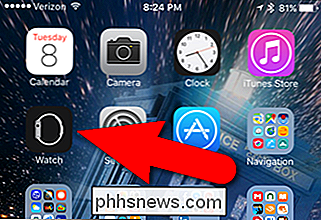
Pass på at My Watch-skjermen er aktiv. Hvis ikke, klikker du på "Min klokke" nederst på skjermen.
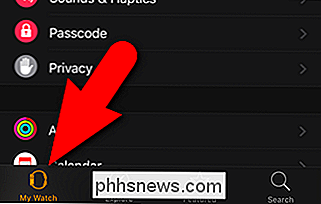
Rull ned og trykk på "Mail".
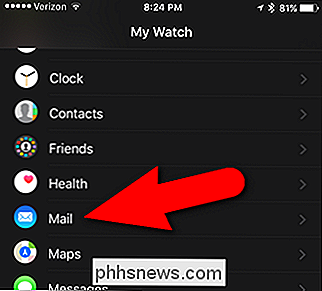
På Mail-skjermbildet klikker du på "Inkluder e-post".
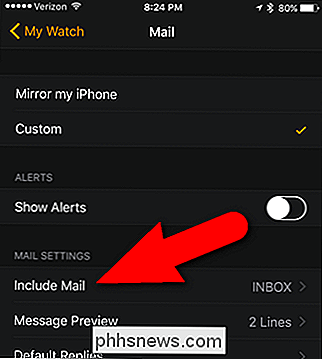
Inkluder e-post Skjermbildet viser innboksen for alle e-postkontoene du lagde til iPhone. For vårt eksempel vil vi se uleste e-postmeldinger på vaktet vårt, så vi trykker på "Uleset".
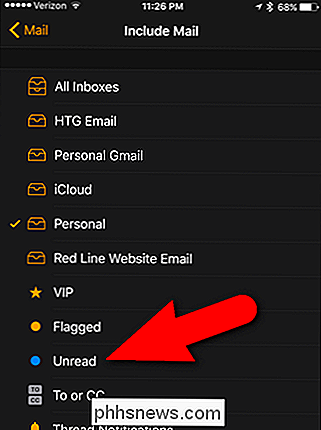
Den valgte postkassen er merket med et merke. Endringen lagres umiddelbart, men hvis du vil gå tilbake til skjermbildet My Watch, trykker du på bakpilen øverst til venstre på skjermbildet Inkluder e-post og igjen på postskjermbildet.
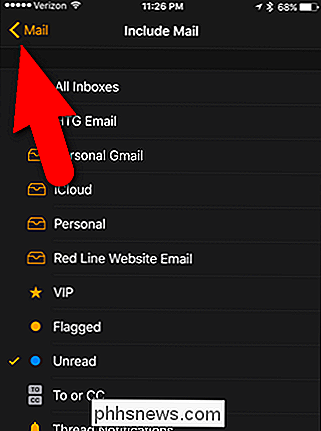
Nå når du åpner e-postmeldingen app på Apple Watch ...
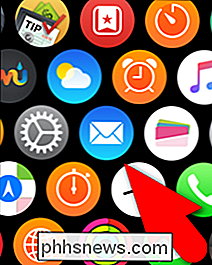
... alle uleste meldinger fra alle e-postkontoene på iPhone er oppført på klokken din.
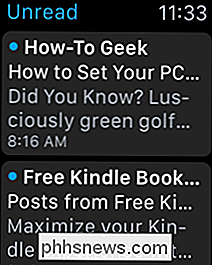
MERK: Hvis meldinger ikke fjernes fra listen over e-postmeldinger i ulest-mappen på klokken din etter du leser dem, trykker på den digitale kronen for å gå tilbake til appikonskjermen og deretter trykke på Mail-ikonet for å åpne appen igjen. E-postene du har lest, bør ikke være på listen lenger.

Slik fjerner du duplikatkontakter på din iPhone
Hvis du bruker iPhone til å administrere flere adressebøker fra jobb, skole eller ditt personlige liv på en gang, har du sikkert kommet inn i Problem med duplikatkontakter før. Ofte når tredjepartsapplikasjoner som Facebook, Gmail eller Outlook forsøker å importere kontaktinformasjon til telefonen din, hvis det er en liten forskjell mellom informasjonen en tjeneste har og det som allerede er lagret lokalt på din enhet, hele systemet går haywire, og du kan ende opp med en håndfull kontakt sider som alle tilhører samme venn eller kollega fra kontoret.

Slik øker du din freelancing karriere med disse nyttige nettstedene
Ifølge en nylig rapport utgitt av Freelancer Union, er det i 2015 ca 53 millioner mennesker som teller freelancing som en del (eller kjernen) av sitt arbeidsmessige CV. Takket være internettets kraft har telekommutasjonsoppgaven nesten blitt den andre naturen til økonomien vår, og tillater de som ønsker å forfalske sin egen vei å enten gjøre det de elsker for å leve, eller i det minste trekke inn litt ekstra penger på siden av deres vanlige 9-5.



